평가판 기간이 만료 된 후 평가판 소프트웨어를 다시 설치하는 방법
중요하고 가치있는 소프트웨어의 대부분은 프리미엄 버전이 있습니다. 하지만 그 전에,그들은 시험 기간이 만료 된 후 우리에게 구독을 제공하는 소프트웨어의 평가판을 제공합니다. 오늘 우리는 시험 기간이 만료 된 후 평가판 소프트웨어를 다시 설치하는 방법에 대한 안내서를 가지고 있습니다. 그래서 더 이상 낭비하지 않고,우리의 완전한 가이드를 시작하자.
이 소프트웨어는 소프트웨어의 설치시 레지스트리에 항목을 생성합니다. 또는 소프트웨어를 처음 실행할 때 간단히 말하면 소프트웨어 코드가 파일을 생성하여 암호화 된 드라이브 형태로 저장하므로 더 이상 편집 할 수 없습니다. 그러나 아직도,당신이 당신의 컴퓨터에 기차 소프트웨어를 다시 설치할 수있는 많은 방법이있다.
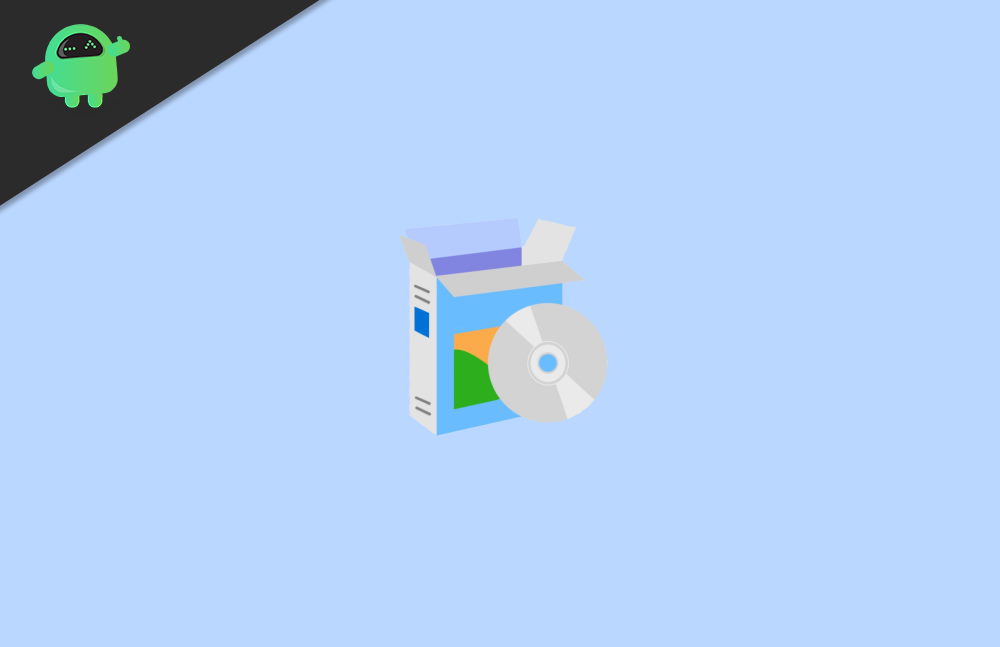
평가판 기간이 만료된 후 평가판 소프트웨어를 다시 설치하는 방법
방법 1: 사용자가 지정한 날짜와 시간에 프로그램을 실행하여 만료된 평가판 소프트웨어의 커널을 가로챌 수 있는 소프트웨어입니다. 이 소프트웨어는 장치의 원래 날짜와 시간에 아무것도하지 않습니다. 그것은 단지 원하는 응용 프로그램에 날짜와 시간을 삽입합니다.
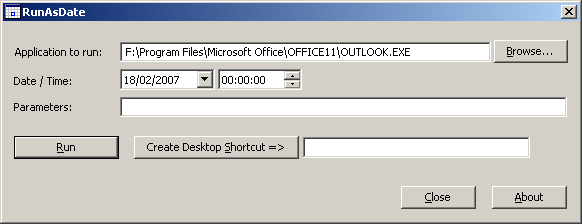
그것은 윈도우 2000,윈도우 비스타,윈도우 7,윈도우 8,윈도우 10 이 모든 시스템에서 작동합니다.
방법 2:시험-재설정 4.0
또한 쉐어웨어 또는 데모 웨어로 알려져있다,또는 시험 소프트웨어는 소프트웨어의 시험 기간을 연장하는 데 도움이,하지만 시험 리셋 4.0 의 무료 버전에서 제한된 기능을 가지고 있습니다. 당신은 모든 기능의 잠금을 해제하기 위해 라이센스 키를 구입해야합니다. 그것은 단순히 당신이 일반적으로 할 수없는 심지어 소프트웨어를 제거한 후 제거 할 보호자에 의해 생성 된 레지스트리 키를 정리합니다.
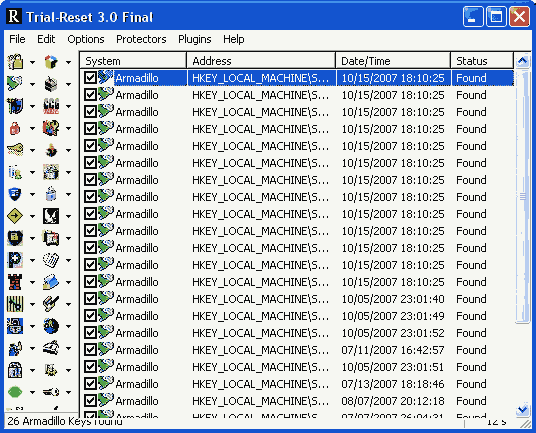
방법 3: 응용 프로그램 데이터 제거
로컬 디스크로 이동하여 컴퓨터에서 모든 설치 폴더를 삭제하십시오.
를 눌러 윈도우+아르 자형.
실행 창 열기 및 유형%앱데이터%,그림과 같이.
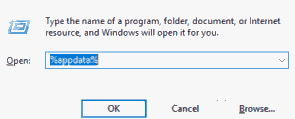
이제 소프트웨어 이름이 존재하는 경우 앱 데이터 폴더를 확인하십시오. 예를 들어,여기에 소프트웨어”.”
당신이 그것을 발견하면,완전히 제거하십시오.
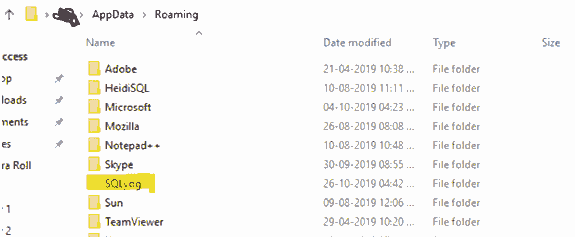
이제 다시,윈도우 키를 누릅니다+아르 자형 키.
실행 사령관 유형 레지 딧에서.
새 창이 명명 된 레지스트리 편집기를 엽니 다.
그런 다음 소프트웨어 메뉴를 누릅니다.
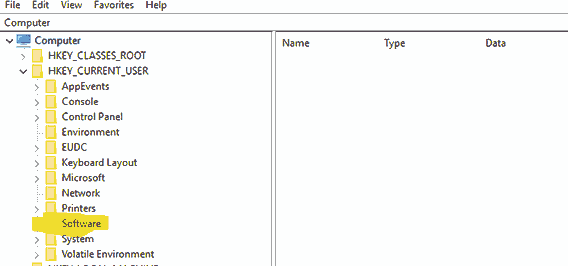
소프트웨어 메뉴에서 컴퓨터에서 제거한 소프트웨어 이름을 찾아야합니다.
이제 해당 소프트웨어의 레지스트리를 마우스 오른쪽 버튼으로 클릭하여 삭제하십시오.
HKEY_LOCAL_MACHINE->소프트웨어&HKEY_LOCAL_MACHINE->소프트웨어->WOW6432node.
이제 컴퓨터를 다시 시작하십시오.
이 프로세스가 완료되면 소프트웨어를 다시 설치하십시오.
방법 4:레지스트리 백업 사용
아래의 절차를 따르십시오.’
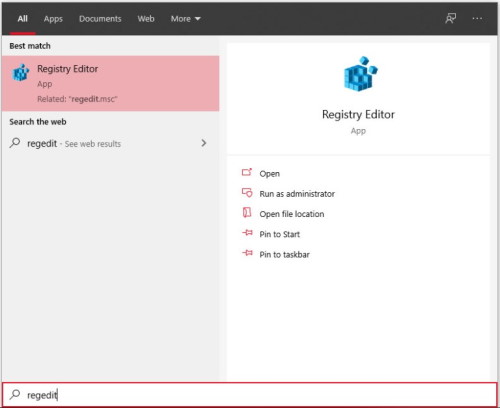
새 레지스트리 창의 파일 옵션에서 내보내기.
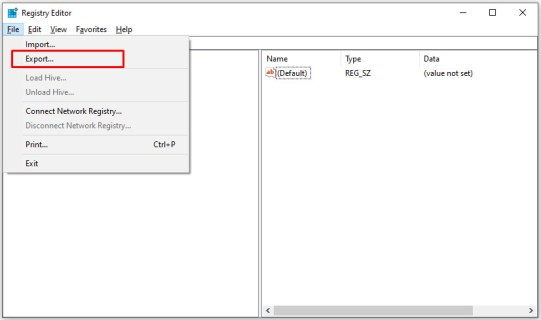
원하는 위치에 내보내기 파일을 복사합니다.
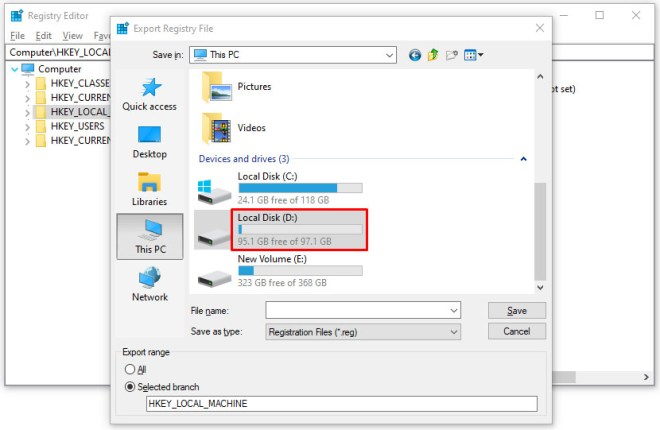
이제 설치 프로세스를 시작하고 설치 후 평가판이 만료 될 수 있습니다.
그 후 제거했습니다.
‘레지스트리 편집’열기 레지스트리 편집기의 도움으로.
파일을 선택하고 가져옵니다.
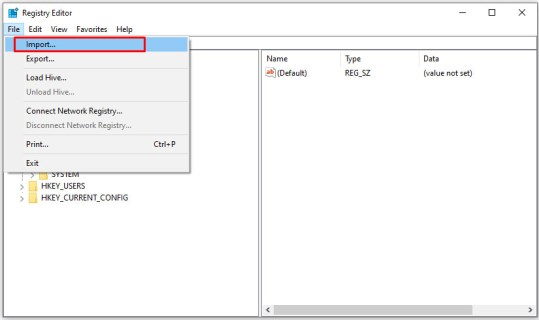
이제 파일을 선택하고 확인을 누릅니다.
방법 5:설치 모니터 사용
파일 전송,레지스트리 항목 변경 또는 생성 등 설치 프로그램에서 취한 모든 작업을 기록하거나 프로그램을 설치하는 매우 유용한 소프트웨어입니다. 그것은 당신이 그것을 설치할 때 소프트웨어의 무료 평가판을 모니터링하고,이 소프트웨어의 도움으로,당신은 쉽게 시험 기간이 끝난 후 해당 소프트웨어와 관련된 모든 파일을 삭제할 수 있습니다 때.
다음은 일부 설치 모니터 소프트웨어입니다:-
- 설치 제거 프로그램 프로
- 프리모
- 총 제거
- 코모도 프로그램 관리자
- 지 소프트 제거 프로그램
- 샴푸 마법 제거